win10系統(tǒng)顯示任務(wù)欄搜索框的方法
電腦是我們生活中比較常用的一個(gè)硬件設(shè)備,在操作電腦的時(shí)候?yàn)榱朔奖愕牟檎蚁到y(tǒng)中的設(shè)置或者某個(gè)文件我們可以通過搜索功能來查找,開啟任務(wù)欄上的搜索框之后直接點(diǎn)擊搜索即可,不過有的用戶發(fā)現(xiàn)自己的系統(tǒng)任務(wù)欄沒有顯示搜索框,并且自己不知道要怎么操作來打開這個(gè)搜索框,這樣的話對(duì)后續(xù)的使用就會(huì)有所影響,那么在接下來的教程中小編就跟大家分享一下在win10系統(tǒng)中顯示任務(wù)欄搜索框的具體操作方法吧,感興趣的朋友不妨一起來看看這篇教程,希望能幫到大家。
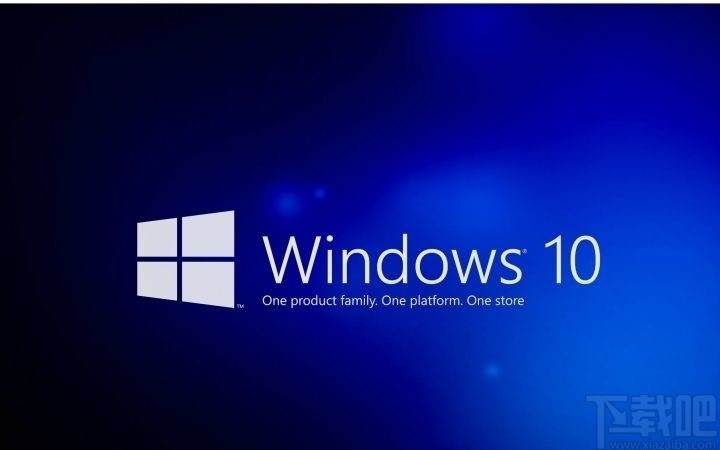
1.首先第一步我們打開系統(tǒng)之后使用鼠標(biāo)右鍵點(diǎn)擊桌面下方的狀態(tài)欄,使用鼠標(biāo)右鍵點(diǎn)擊之后會(huì)出現(xiàn)一個(gè)菜單列表。
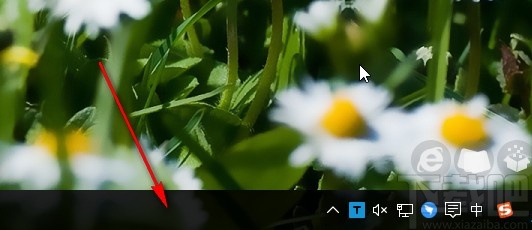
2.接下來下一步在出現(xiàn)的菜單列表中,將鼠標(biāo)光標(biāo)移動(dòng)到其中的搜索這個(gè)選項(xiàng)上,就會(huì)出現(xiàn)它的子菜單列表。
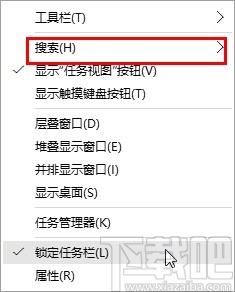
3.緊接著在出現(xiàn)的子菜單列表中我們就可以看到有顯示搜索框這個(gè)功能選項(xiàng)了,需要使用鼠標(biāo)左鍵點(diǎn)擊它,點(diǎn)擊即可設(shè)置顯示搜索框。
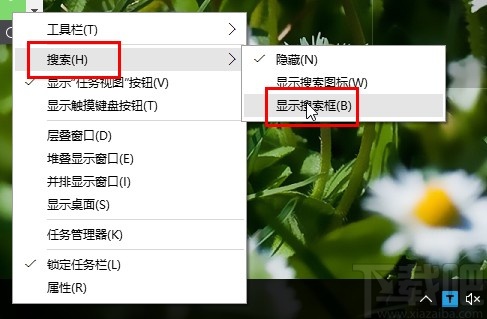
4.最后成功開啟顯示搜索框之后,在桌面左下角開始菜單的右邊就可以看到出現(xiàn)的搜索框了,如下圖中所示,這樣就成功打開了。
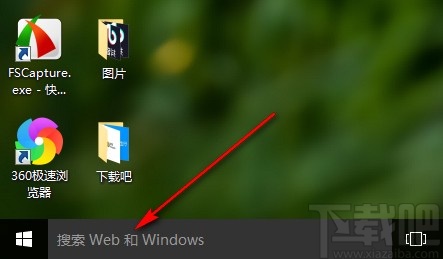
以上就是小編今天跟大家分享的使用win10系統(tǒng)的電腦時(shí)設(shè)置在任務(wù)欄顯示搜索框的具體操作方法了,有需要的朋友趕緊試一試這個(gè)方法吧,希望這篇教程能幫到大家。
相關(guān)文章:
1. 華碩飛行堡壘 ZX53V筆記本怎樣安裝win10系統(tǒng) 安裝win10系統(tǒng)操作方法分享2. Win10系統(tǒng)IE瀏覽器首頁被鎖定成360導(dǎo)航怎那么解決?解決的方法介紹3. 榮耀MagicBook筆記本怎樣安裝win10系統(tǒng) 安裝win10系統(tǒng)方法介紹4. 炫龍炎魔T2Ti筆記本怎樣安裝win10系統(tǒng) 安裝win10系統(tǒng)操作步驟介紹5. Win10系統(tǒng)荒野大鏢客2Epic平臺(tái)出現(xiàn)鼠標(biāo)指針不正常的解決辦法6. 如何為win10系統(tǒng)登錄郵箱賬戶添加別名賬號(hào)7. Win10步驟記錄器有什么用?Win10系統(tǒng)如何使用步驟記錄器?8. win10系統(tǒng)更改數(shù)據(jù)格式的方法9. Win10系統(tǒng)有必要經(jīng)常進(jìn)行更新嗎?Win10系統(tǒng)經(jīng)常更新好嗎?10. Win7軟件可以兼容Win10嗎?Win10系統(tǒng)兼容Win7軟件的設(shè)置方法

 網(wǎng)公網(wǎng)安備
網(wǎng)公網(wǎng)安備